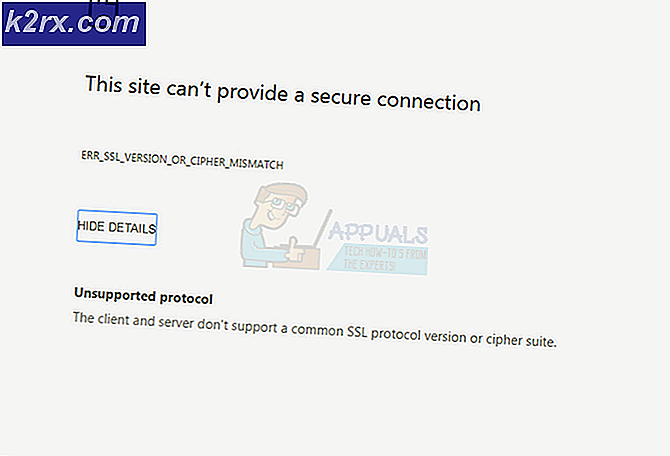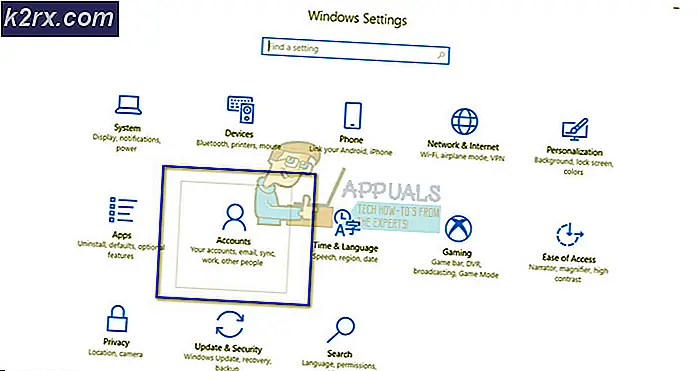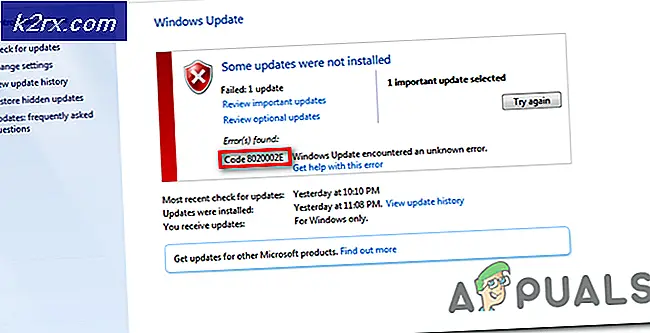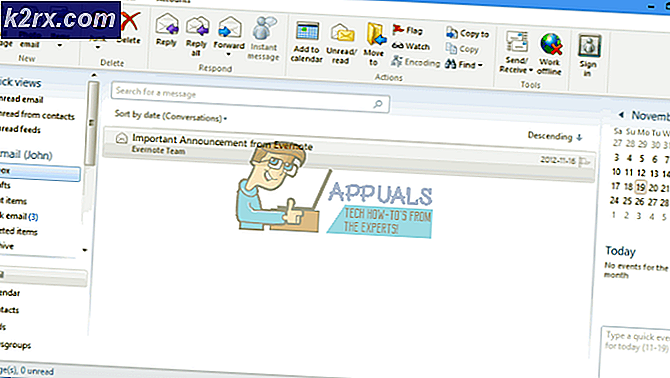Wiederherstellen gelöschter Kontakte in Windows Live Mail
Windows Live Mail ist eine der am häufigsten verwendeten E-Mail-Anwendungen und die beste Wahl für die meisten Home- und Basic-Windows-Benutzer. Es ist kostenlos und wird mit der von Microsoft bereitgestellten Essentials-Anwendungssuite geliefert, obwohl die offizielle Unterstützung dafür am 10. Januar endet. 2017 (vier Tage) nach diesem Post. Viele Leute benutzen es immer noch auf ihrem Windows 10. Da dies eine alte Anwendung ist und die meisten Benutzer seit Jahren laufen, kann ich mir vorstellen, dass dies wie bei jeder Software auch aus dem einen oder anderen Grund korrupt sein kann und ein Benutzer damit enden kann keine Kontakte oder alle Kontakte gegangen / fehlen. Zum Glück speichert Live Mail die Daten glücklicherweise lokal im AppData-Ordner in einer * .edb-Datei. Dies ist die Datei, die alle Ihre Kontakte enthält, und Sie können sie verwenden, um die Kontakte wiederherzustellen.
Einige Benutzer schlugen auch vor, esedbviewer zu verwenden, was ich nicht hilfreich fand.
Dieser Beitrag bezieht sich nur auf das Wiederherstellen von Kontakten. Wenn Sie Ordner aus einem Pop-Konto verloren haben, sollten Sie das Live Mail Folder Recovery Guide lesen.
Wiederherstellen gelöschter oder verlorener Windows Live Mail-Kontakte
- Schließen Sie Live Mail, wenn sie geöffnet ist, und klicken Sie auf ( hier ), um die Live Contacts View-Anwendung herunterzuladen. Entpacken Sie die Datei an einen Ort, an den Sie sich erinnern, damit Sie sie bei Bedarf in den weiteren Schritten öffnen können.
- Als nächstes müssen Sie die * .edb-Dateien aus Ihren AppData-Ordnern finden. Dies erreichen Sie am einfachsten, indem Sie die Windows-Taste gedrückt halten und auf R drücken, um das Dialogfeld "Ausführen" zu öffnen. Geben Sie im Dialogfeld "Ausführen" den folgenden Pfad ein und klicken Sie auf "OK". Wenn im obigen Pfad keine * .edb-Dateien gefunden werden, versuchen Sie den folgenden Pfad mit einer breiteren Suche PRO TIPP: Wenn das Problem bei Ihrem Computer oder Laptop / Notebook auftritt, sollten Sie versuchen, die Reimage Plus Software zu verwenden, die die Repositories durchsuchen und beschädigte und fehlende Dateien ersetzen kann. Dies funktioniert in den meisten Fällen, in denen das Problem aufgrund einer Systembeschädigung auftritt. Sie können Reimage Plus herunterladen, indem Sie hier klicken
- Geben Sie von hier aus * .edb in das Suchfeld oben rechts im Datei-Explorer-Fenster ein.
- Öffnen Sie nun die Live-Kontakte-Ansicht (standardmäßig), die EDB-Datei wird automatisch übernommen, aber falls nicht gewünscht, lesen Sie sie weiter, speichern Sie sie und importieren Sie sie in Live Mail und ziehen Sie jede * .edb-Datei hinein Zeigen Sie die Kontakte an, die in dieser EDB-Datei gespeichert sind.
- Sobald Sie die richtige Datei identifiziert haben, klicken Sie auf einen Kontakt und drücken Sie gleichzeitig STRG + A, um ALLE Kontakte auszuwählen, und wählen Sie dann Datei -> Ausgewählte Elemente speichern -> Speichern unter (Textdatei mit Trennzeichen). Geben Sie der Datei einen Namen und speichern Sie sie .
- Sobald die Datei gespeichert ist, können Sie die CSV-Datei öffnen und die Zuordnungen vornehmen, indem Sie das erste Feld der Live-Kontakte-Ansicht betrachten, in dem Daten und Werte zur Unterstützung des Mappings angezeigt werden. Nach dem File Mapping können die Kontakte einfach in Live Mail importiert werden.
- Öffnen Sie Live Mail -> Importieren -> Kommagetrennte Datei und führen Sie dann die richtigen Zuordnungen aus. Wenn es schief geht, mach dir keine Sorgen und fang neu an.
PRO TIPP: Wenn das Problem bei Ihrem Computer oder Laptop / Notebook auftritt, sollten Sie versuchen, die Reimage Plus Software zu verwenden, die die Repositories durchsuchen und beschädigte und fehlende Dateien ersetzen kann. Dies funktioniert in den meisten Fällen, in denen das Problem aufgrund einer Systembeschädigung auftritt. Sie können Reimage Plus herunterladen, indem Sie hier klicken